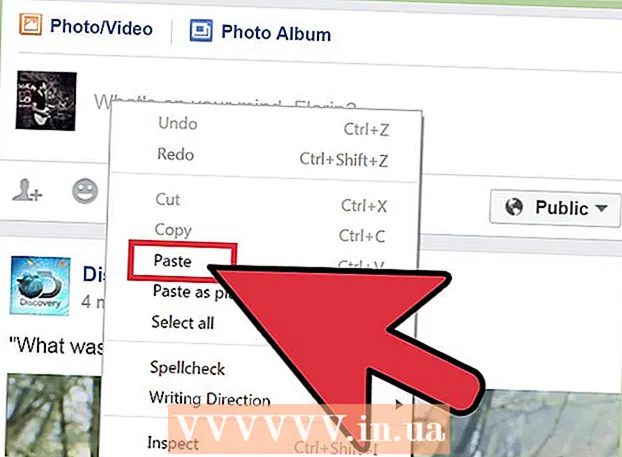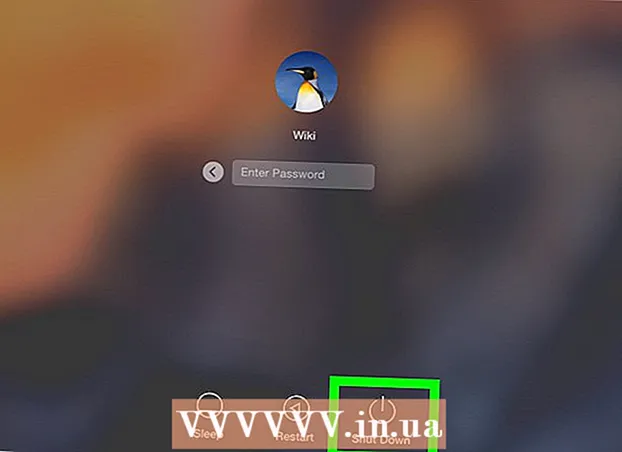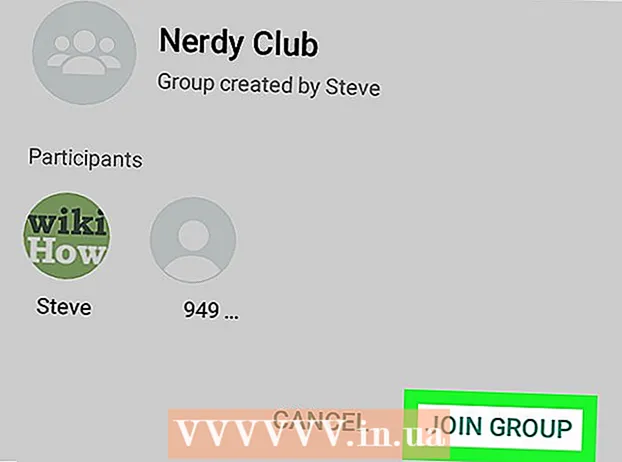نویسنده:
John Stephens
تاریخ ایجاد:
21 ژانویه 2021
تاریخ به روزرسانی:
27 ژوئن 2024

محتوا
WikiHow امروز روش های زیادی برای ایجاد پیوند به محتوای آنلاین را به شما می آموزد. می توانید آدرس صفحه وب را کپی و پیست کنید ، پیوندی به ایمیل اضافه کنید تا آدرس صفحه زیر متن پنهان شود یا پیوندی را با استفاده از HTML در وب سایت قرار دهید.
مراحل
روش 1 از 3: پیوند را کپی و پیست کنید
در بالای صفحه.

روی بدنه ایمیل کلیک کنید. این فضای نسبتاً بزرگی در زیر بخش "موضوع" است. شما برای ایجاد پیوندهای پیوندی در این مکان ادامه خواهید داد.
روی نماد هایپر لینک کلیک کنید. در بیشتر سرویس های ایمیل ، این نماد مانند دو پیوند است و معمولاً در پایین پنجره پیام جدید "ایمیل جدید" قرار دارد. پس از کلیک بر روی این دکمه ، می توانید پیوند را وارد کنید.
- در نامه Apple، گزینه hyperlink نماد است www در بالای پنجره "ایمیل جدید".
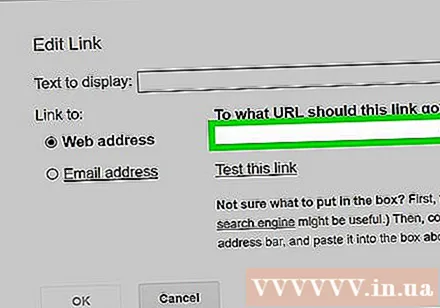
پیوند را پیست کنید. روی قسمت "پیوند" یا "پیوند پیوند" کلیک کنید ، سپس کلیک کنید Ctrl+V (ویندوز) یا ⌘ فرمان+V (مک).
متن را برای پیوند پیوند وارد کنید. در قسمت "متن برای نمایش" ، "متن" یا "http: //" ، متن مورد نظر برای نمایش را به جای پیوند تایپ کنید.- به عنوان مثال ، می توانید "در اینجا کلیک کنید" را تایپ کنید تا پیوندی به صفحه ایجاد کنید که هر بار که کسی عبارت "اینجا را کلیک کنید" در ایمیل کلیک کند ، اخراج خواهد شد.
کلیک خوب یا صرفه جویی (صرفه جویی). لینک فوق در ایمیل درج خواهد شد. می توانید به نوشتن بقیه پیام ادامه دهید. تبلیغات
روش 3 از 3: از HTML استفاده کنید
ویرایشگر را باز کنید. این می تواند هر برنامه ای باشد که به شما اجازه می دهد متن وارد کنید (مانند Microsoft Word یا Notepad).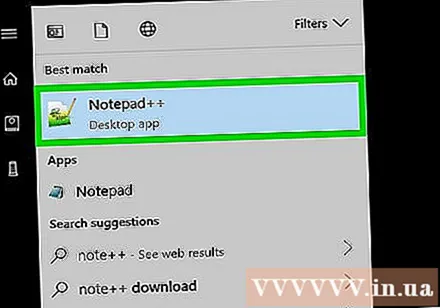
اطمینان حاصل کنید که محتوایی که می خواهید وارد کنید در یک صفحه وب جداگانه است. اگر می خواهید به بخشی از محتوای وب سایت خود پیوند دهید ، صفحه یا موردی که می خواهید درج کنید باید در سایت شما باشد.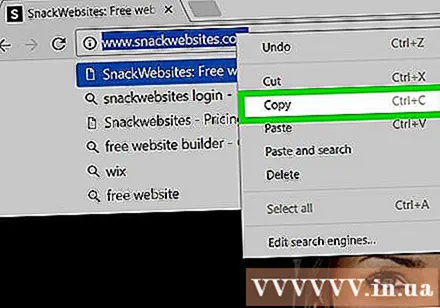
- به عنوان مثال ، اگر به یک تصویر در یک وب سایت جداگانه لینک می دهید ، باید آدرس صفحه مربوط به تصویر را بدانید و این تصویر باید در وب سایت شما باشد.
متن لنگر ایجاد کنید. این چیزی است که شخص دیگری برای رفتن به صفحه پیوند روی آن کلیک می کند. فقط یک کلمه یا عبارت را در ویرایشگر متن وارد کنید.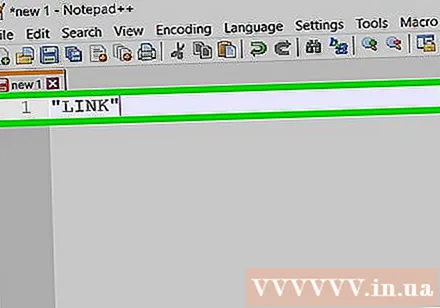
- به عنوان مثال ، می توانید از کلمه "LINK" برای نمایش متنی استفاده کنید تا افراد روی آن کلیک کنند.
متن را با برچسب محاصره کنید. پیوند با نشان باز نشان داده شده است ""، متن برجسته (به عنوان مثال" LINK ") و برچسب بسته شدن ().
- پیوند اولیه شما باید به این شکل باشد:
ارتباط دادن
- پیوند اولیه شما باید به این شکل باشد:
ویژگی "href" را اضافه کنید. کد را وارد کنید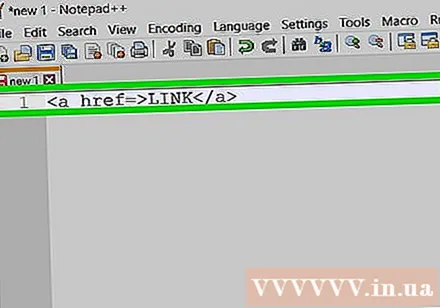
href = برای نشان دادن مقصد لینک ، وارد برچسب باز شوید. ویژگی "href" به مرورگر می گوید پس از کلیک کاربر بر روی پیوند ، کاربر را به کجا هدایت کند.- برچسب های ناقص چیزی شبیه به این هستند:
ارتباط دادن
- برچسب های ناقص چیزی شبیه به این هستند:
آدرس وب سایت را وارد کنید. بین کد "href =" و ">" ، آدرس وب سایت را تایپ کنید ، فراموش نکنید که نقل قول ها را در ابتدا و انتهای آدرس قرار دهید. این می تواند یک پیوند داخلی باشد - پیوندی به صفحه دیگری در وب سایت شما - یا پیوند خارجی به صفحه دیگری در وب سایت دیگری.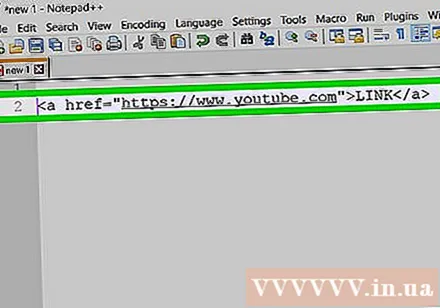
- به عنوان مثال ، اگر می خواهید مسیر صفحه YouTube را وارد کنید ، پیوند شما به این شکل خواهد بود:
ارتباط دادن
- به عنوان مثال ، اگر می خواهید مسیر صفحه YouTube را وارد کنید ، پیوند شما به این شکل خواهد بود:
ارسال پیوندها. برای درج پیوند در یک صفحه وب ، باید به کد منبع سایت دسترسی داشته باشید. با انتخاب و فشار دادن می توانید پیوند را کپی کنید Ctrl+ج (ویندوز) خوبه ⌘ فرمان+ج (Mac) ، سپس آن را در کد منبع صفحه وب با استفاده از ترکیب کلید جایگذاری کنید Ctrl+V یا ⌘ فرمان+V. تبلیغات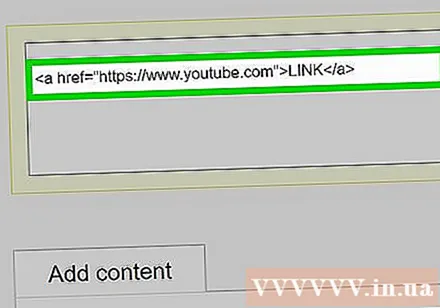
مشاوره
- پیوندها برای ایجاد لیست منابع ایمیل برای مواردی مانند آموزش مقدماتی یا برنامه درسی مفید هستند.
هشدار
- همیشه نحو پیوند را قبل از ارسال بررسی کنید. از دست دادن حتی یک بریس یا حرف فرفری می تواند به پیوند آسیب برساند.